
Uporabniki sistema Windows 10 imajo v operacijskem sistemu na voljo številne načrte porabe. Gre za načrte, ki prihajajo privzeto, čeprav imamo več možnosti prilagajanja. Lahko si izdelamo tudi lastne načrte za napajanje. Poleg tega imamo možnost izvoza ali uvoza načrtov za napajanje v tej različici operacijskega sistema. Tako lahko hranimo kopijo tega načrta.
Izvoz ali uvoz načrtov porabe v sistemu Windows 10 ni zapleten. Čeprav je dobro vedeti, da je vsak načrt napajanja identificiran z GUID, ki je edinstven ID, ki predstavlja vsakega od različnih načrtov, ki jih imamo v operacijskem sistemu.
Zato v tem postopku izvoza ali uvoza kar nas zanima, je GUID zadevnega načrta napajanja. Ker je to tisto, zaradi česar bo postopek enostaven in nemoteno potekal. Zato moramo za začetek uporabiti ukazno vrstico Windows 10.
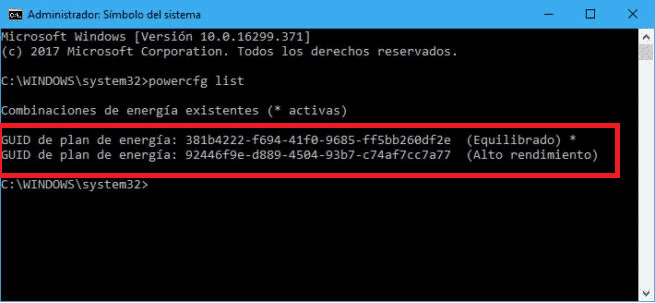
Okno ukaznega poziva se mora odpreti s skrbniškimi dovoljenji. Potem, zagnati moramo ukaz powercfg list. Zahvaljujoč temu ukazu bomo lahko v omenjeni ukazni vrstici videli seznam načrtov za napajanje sistema Windows 10. V njem bomo videli ime načrta in njegov GUID.
Naslednja stvar, ki jo moramo storiti, je kopiranje GUID načrta porabe, ki ga želimo uvoziti ali izvoziti. Nato bomo zagnali nov ukaz, ki se bo razlikoval glede na to, ali ga želimo izvoziti ali uvoziti. Ukaz je lahko »powercfg -export" Ime in pot "GUID" ali "powercfg -import" ime in pot "GUID". Tam, kjer izhajata ime in pot, moramo dati pot in ime, ki ga želimo dati omenjenemu načrtu.
Takoj, ko izvršimo ukaz datoteka bo ustvarjena na poti, ki smo jo označili. Torej bo v nekaj sekundah ta novi načrt porabe na voljo v računalniku z operacijskim sistemom Windows 10. Če ga želite preveriti, ga lahko preverimo na nadzorni plošči.